如何解决Win10系统电脑中的鼠标失灵问题
win10系统性能优秀,十分实用高效,不少人在使用的时候遇到了鼠标失灵问题,这该怎么办呢?小编这就为大家解答。
具体如下:
1. 第一步,请大家先试着重新插拔下鼠标线,查看是不是鼠标线和主机接口出现了问题。
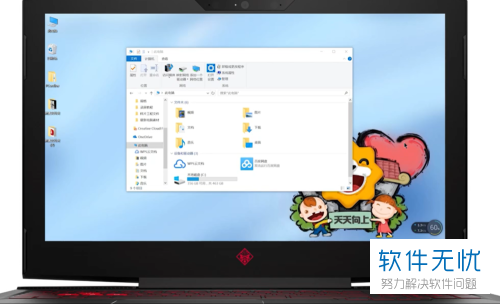
2. 第二步,要是不是它们的问题,请把鼠标和主机的接口更换下接口,看一看是不是USB接口出现了问题。
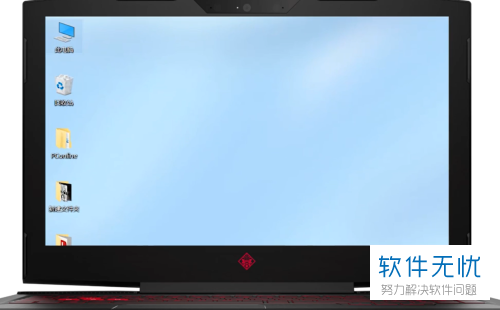
3. 第三步,请大家检查是不是USB供电不足引起的鼠标失灵,请右击“此电脑”,然后点击“管理”。
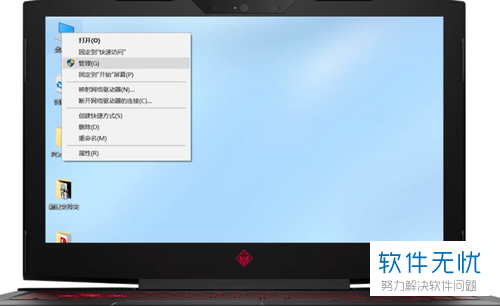
4.第四步,此时,请点击“设备管理器”选项。
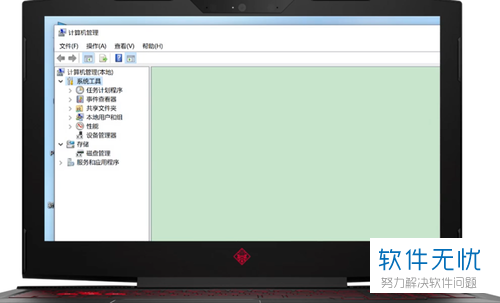
5.第五步,此时,请大家选择“通用串行总线控制器”,然后点击下“USB3.0”,再选择“属性”。
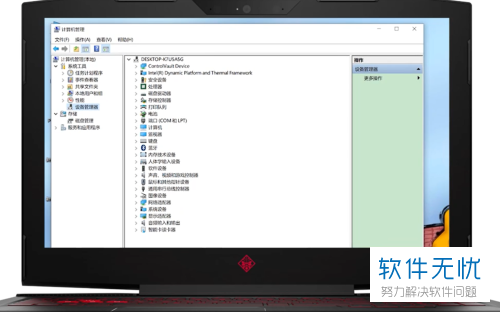
6. 第六步,请大家选择“电源管理”,然后去除“允许计算机关闭这个设备以节约电源”前的“√”。
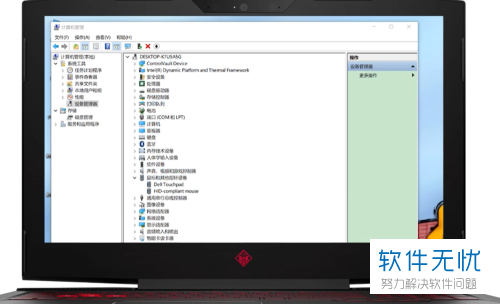
7. 最后,要是以上的几种方法还是没能使问题得到解决,请选择“驱动程序”,然后更新它即可,操作完成。
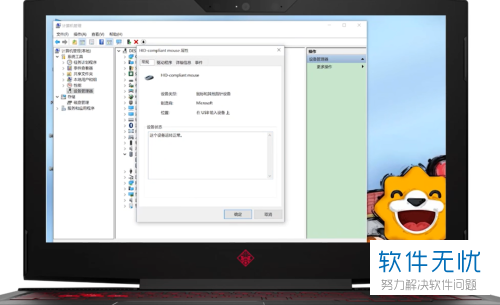
以上就是解决Win10系统电脑中的鼠标失灵问题的方法。
分享:
相关推荐
- 【其他】 WPS80pt怎么设置 04-25
- 【其他】 哔哩哔哩漫画怎么添加书签 04-25
- 【其他】 WPS8开变A4 04-25
- 【其他】 WPS7天会员可以使用所有功能吗 04-25
- 【其他】 WPS5寸照片怎么设置 04-25
- 【其他】 七猫小说网站入口 04-25
- 【其他】 WPS5号字体多大 04-25
- 【其他】 WPS5号字体是多少px 04-25
- 【其他】 WPS3次方怎么打 04-25
- 【其他】 WPS3d模型在哪 04-25
本周热门
-
iphone序列号查询官方入口在哪里 2024/04/11
-
输入手机号一键查询快递入口网址大全 2024/04/11
-
oppo云服务平台登录入口 2020/05/18
-
outlook邮箱怎么改密码 2024/01/02
-
mbti官网免费版2024入口 2024/04/11
-
苹果官网序列号查询入口 2023/03/04
-
fishbowl鱼缸测试网址 2024/04/15
-
光信号灯不亮是怎么回事 2024/04/15
本月热门
-
iphone序列号查询官方入口在哪里 2024/04/11
-
输入手机号一键查询快递入口网址大全 2024/04/11
-
oppo云服务平台登录入口 2020/05/18
-
outlook邮箱怎么改密码 2024/01/02
-
mbti官网免费版2024入口 2024/04/11
-
苹果官网序列号查询入口 2023/03/04
-
fishbowl鱼缸测试网址 2024/04/15
-
光信号灯不亮是怎么回事 2024/04/15
-
计算器上各个键的名称及功能介绍大全 2023/02/21
-
正负号±怎么打 2024/01/08











